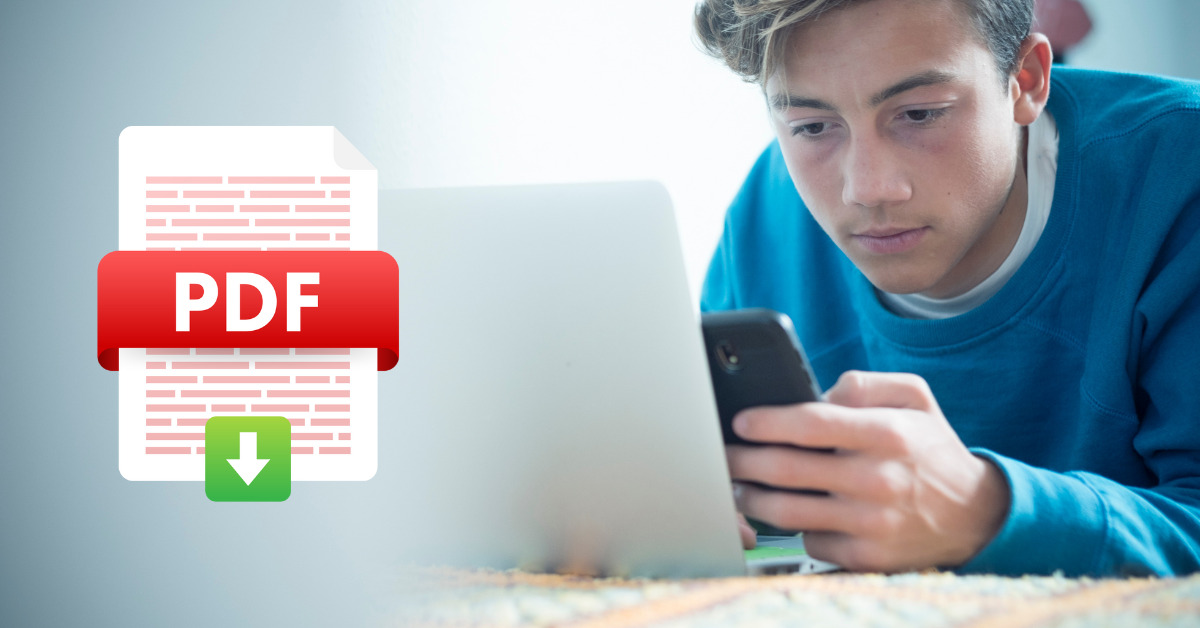Dalam urusan perdokumenan duniawi, kadang memang kita butuhcara menggabungkan file PDF di android untuk berbagai keperluan.
Biasanya, untuk menemukan situs yang menyediakan layanan gabungkan PDF dapat ditemukan dengan mengetikkan combine PDF atau merge PDF di Google.
File yang sudah tergabung menjadi satu lebih aman dan tidak tercecer di berbagai tempat. Lantas, bagaimana cara menggabungkan hatinya dengan hatimu file PDF di android?
A. Cara Menggabungkan File PDF di HP Android tanpa Aplikasi
Cara menggabungkan file PDF ini secara garis besar dapat dipraktikkan di berbagai HP android, tidak seperti cara screenshot di android yang kadang setiap ponsel berbeda.
Berikut ini adalah beberapa cara yang bisa kamu gunakan untuk gabungkan file PDF di android:
1. Menggunakan Combine PDF
Cara menggabungkan file PDF di android tanpa aplikasi bisa dilakukan melalui situs Combine PDF.
Untuk menggabungkan beberapa PDF menjadi satu, ikuti langkah berikut:
- Buka situs https://combinepdf.com/id/;
- Klik UPLOAD FILES;
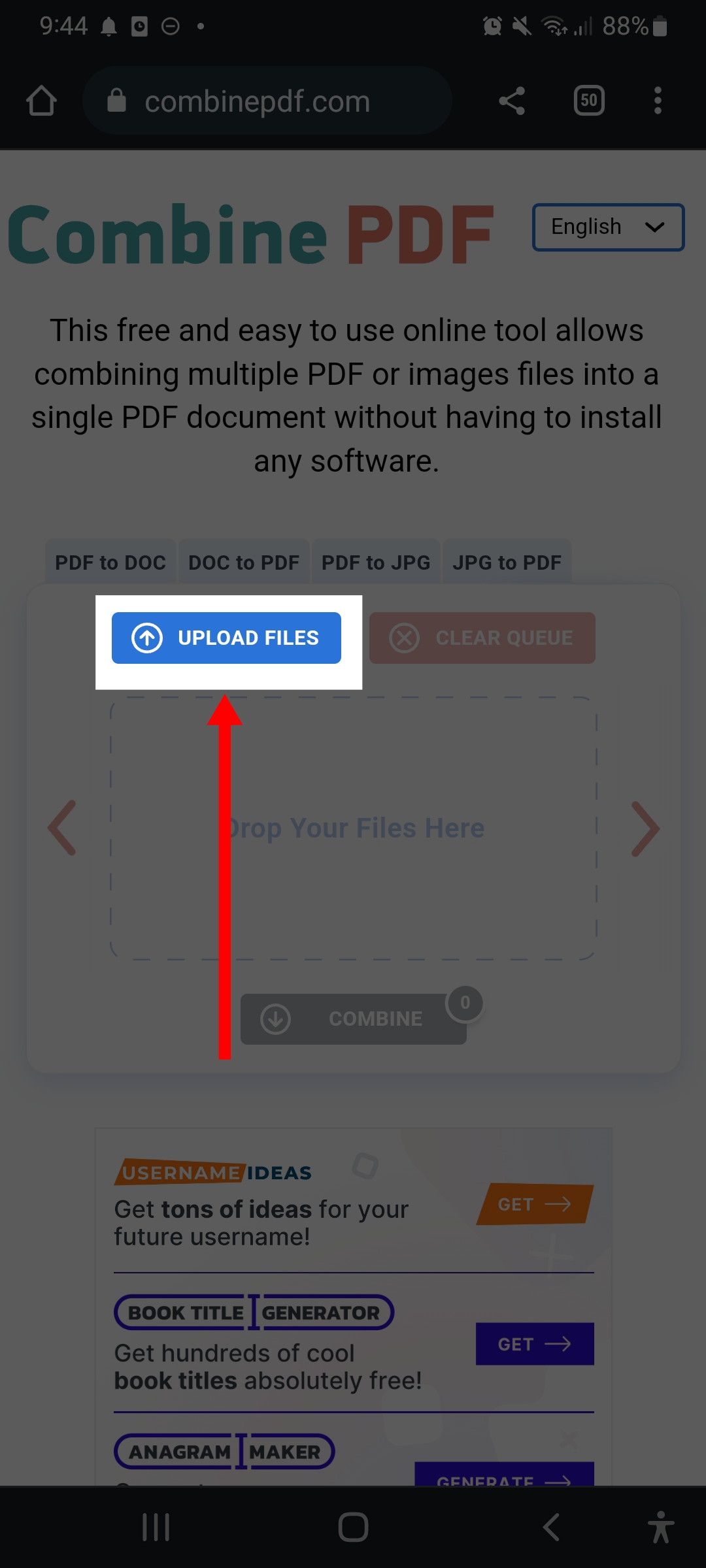
- Cari file PDF yang ingin digabungkan. Kemudian masukkan;

- Klik COMBINE dan file otomatis terunduh;
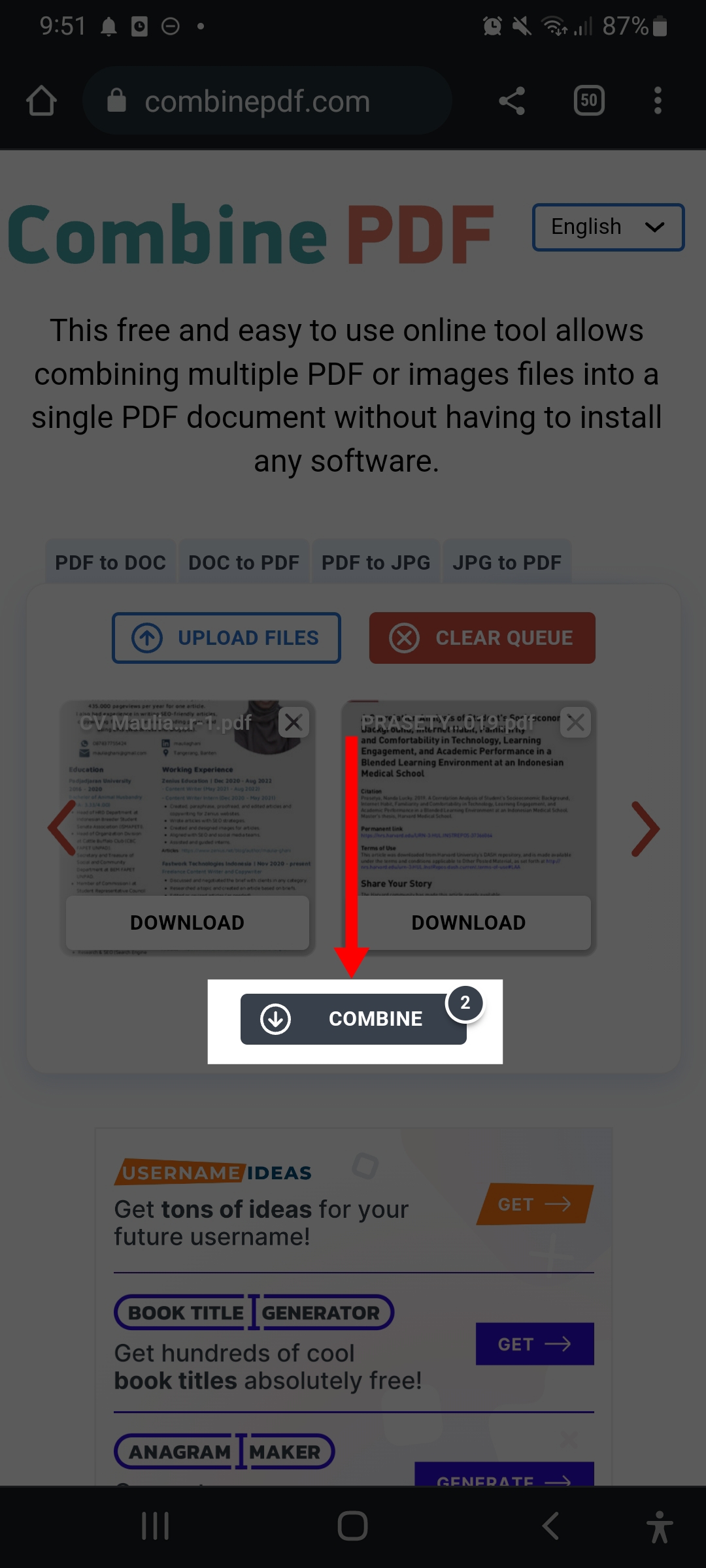
- Tunggu pengunduhan dan selesai, kamu sudah berhasil menggabungkan file PDF.
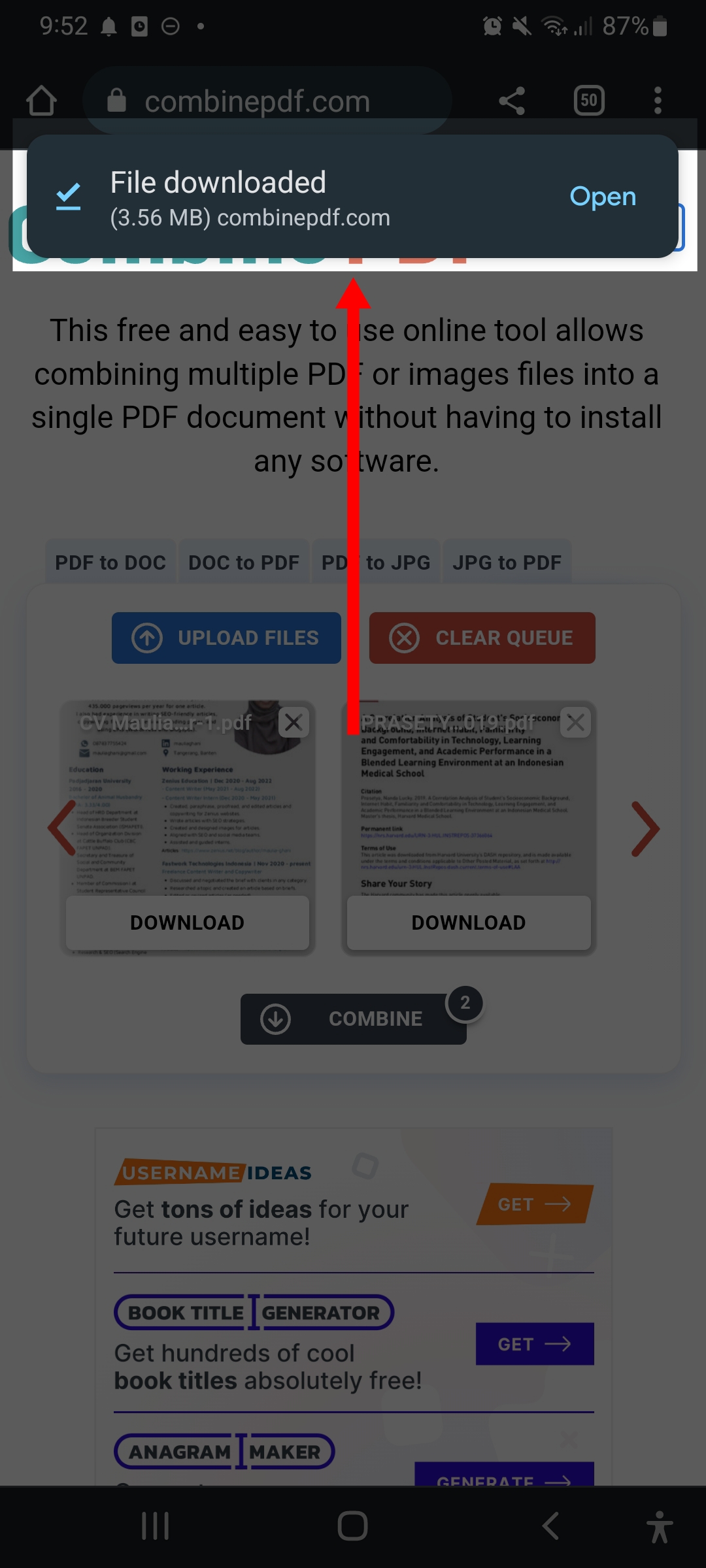
Selanjutnya, kamu bisa mengecek hasil gabungan file PDF di file manager HP android kamu.
Situs Combine PDF ini juga memiliki fitur yang bisa mengubah format PDF ke DOC, DOC ke PDF, PDF ke JPG, JPG ke PDF dan masih banyak lagi.
Tidak hanya bisa digunakan di android, situs ini juga dapat digunakan di Laptop juga. Karena cara aksesnya melalui browser.
2. Menggunakan Situs ILovePDF
Cara selanjutnya untuk menggabungkan file PDF di android online adalah dengan menggunakan ILovePDF:
- Buka situs https://www.ilovepdf.com/merge_pdf;
- Klik Select PDF files;
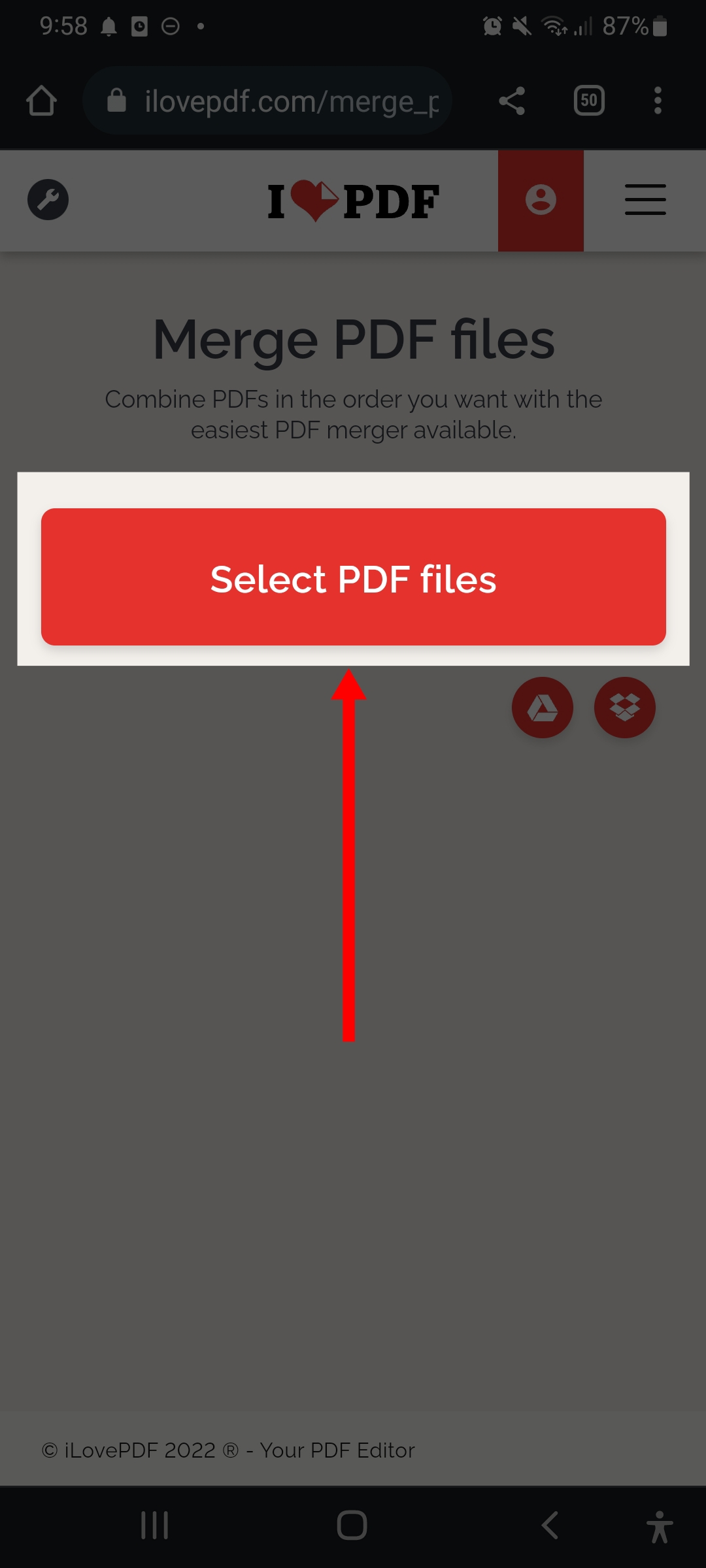
- Cari file PDF yang hendak kamu gabungkan. Kemudian, unggah file tersebut ;

- Klik Merge PDF;
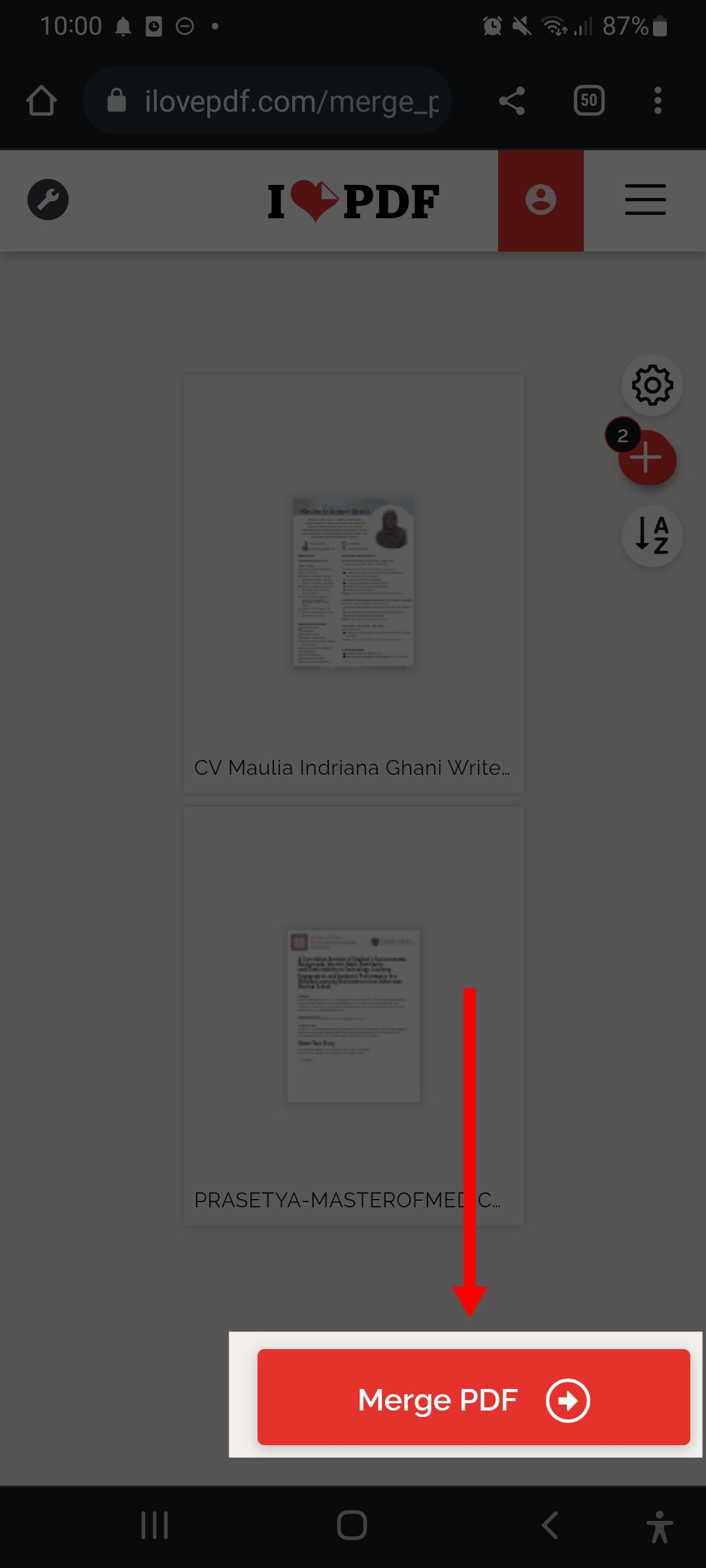
- Klik Download merged PDF;
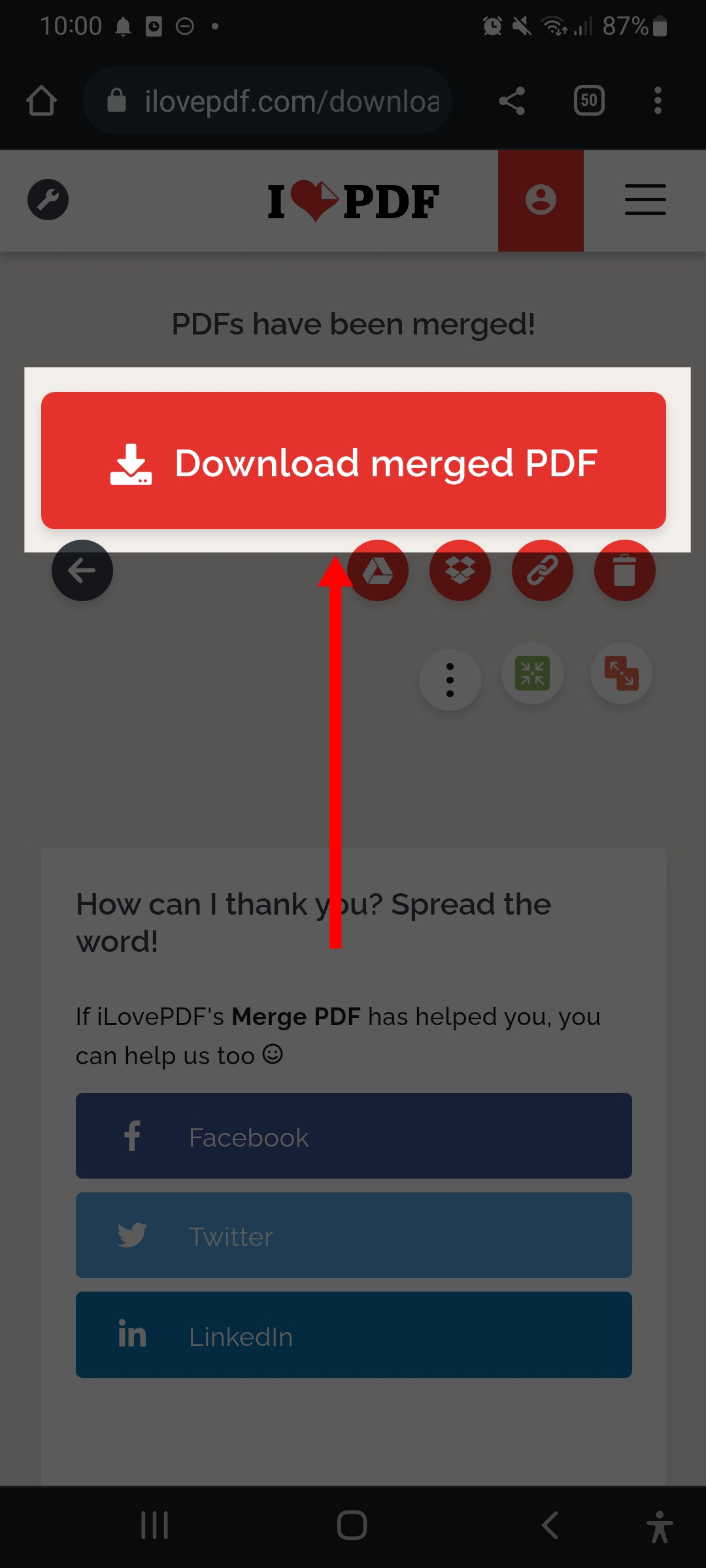
- Tunggu pengunduhan dan selesai, kamu sudah berhasil menggabungkan file PDF.
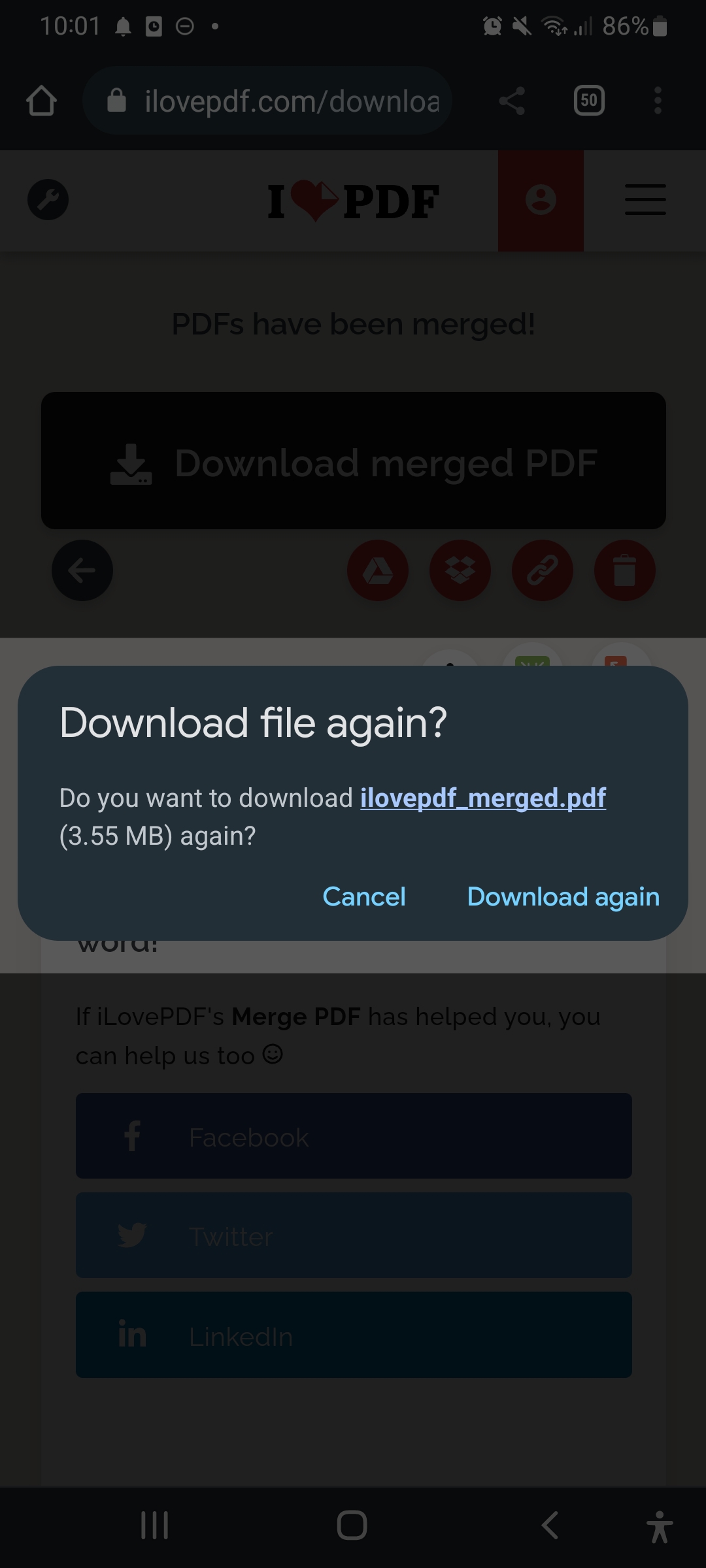
Apabila sudah selesai, seperti biasa, kamu bisa menemukan hasil gabungan file PDF tersebut di file manager.
Jika kamu ternyata salah menggabungkan file, kamu juga bisa memisahkan kembali file PDF di ILovePDF dengan fitur Split PDF-nya.
3. Memakai Situs Small PDF
Selain dua situs di atas, kamu juga bisa menggunakan situs Small PDF untuk menyatukan file PDF:
- Kunjungi situs https://smallpdf.com/id/menggabungkan-pdf;
- Klik CHOOSE FILES;
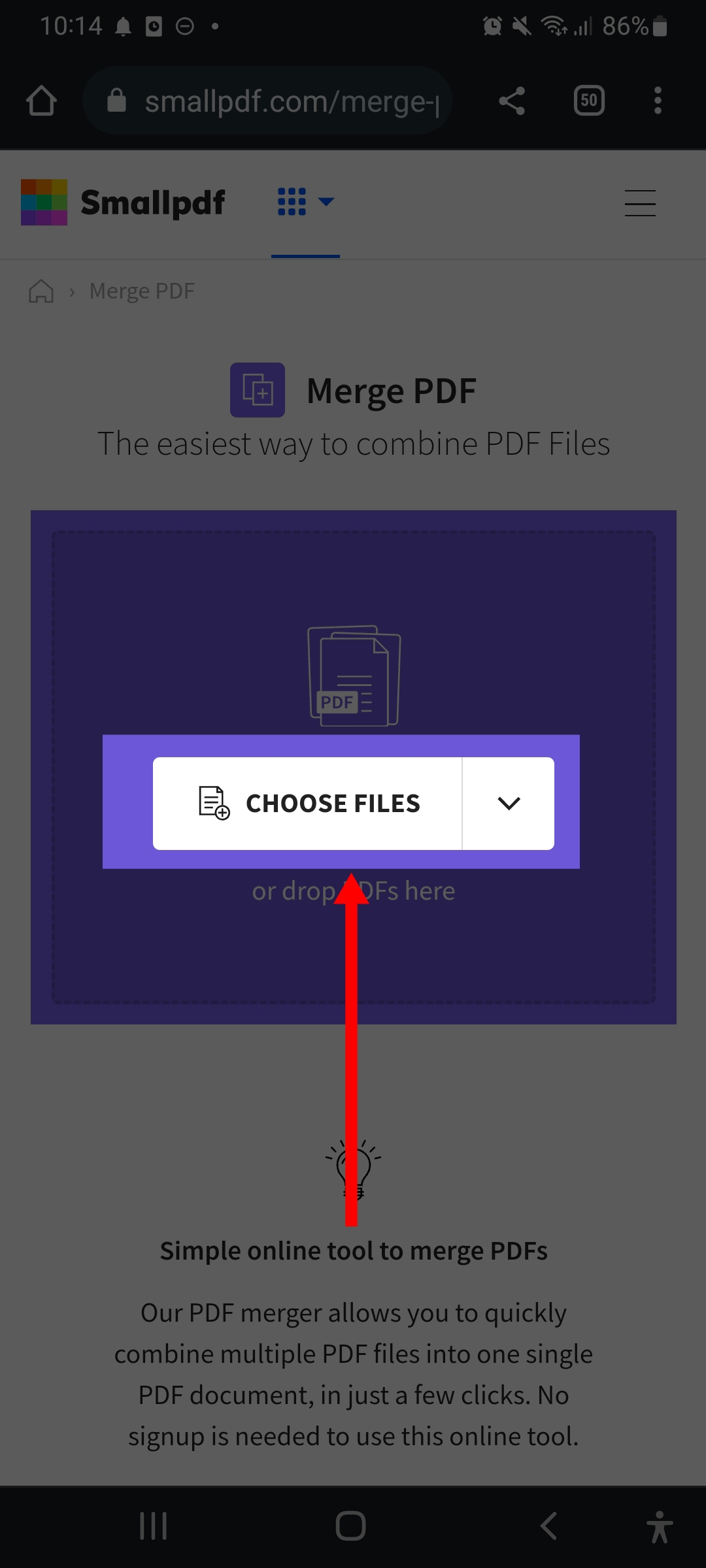
- Pilih file PDF yang ingin digabungkan. Kemudian masukkan;
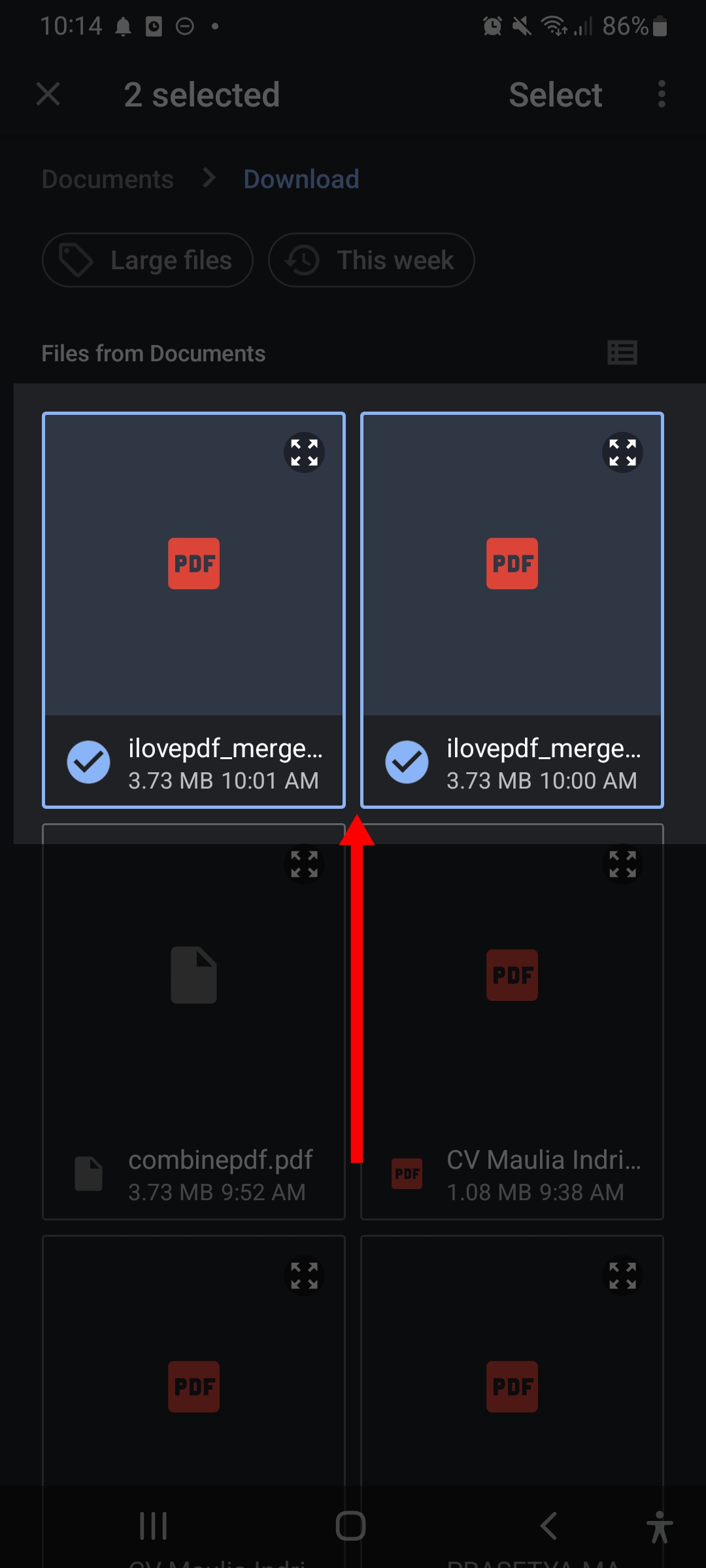
- Tunggu proses pengunggahan;
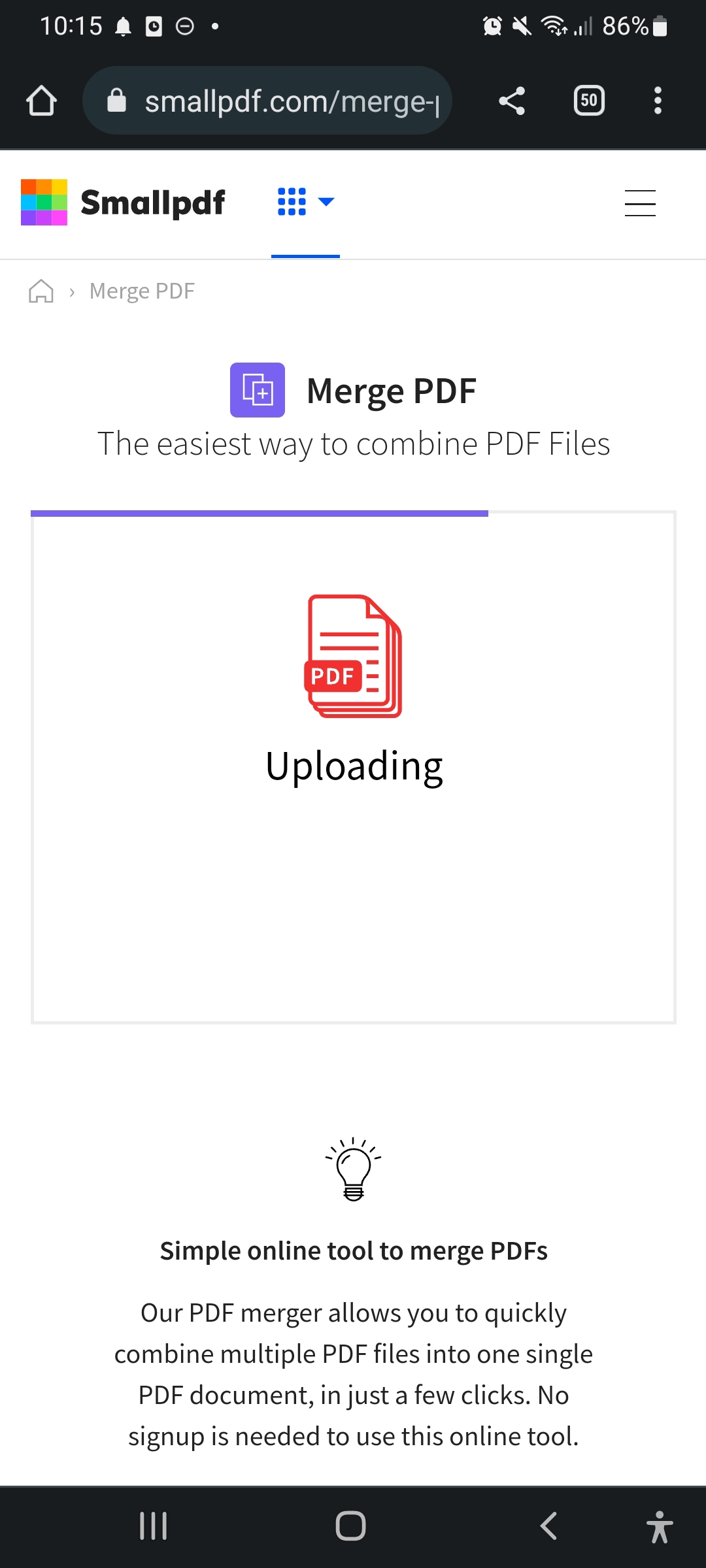
- Terdapat dua opsi Merge files dan Merge pages. Untuk layanan gratis, pilih yang pertama;
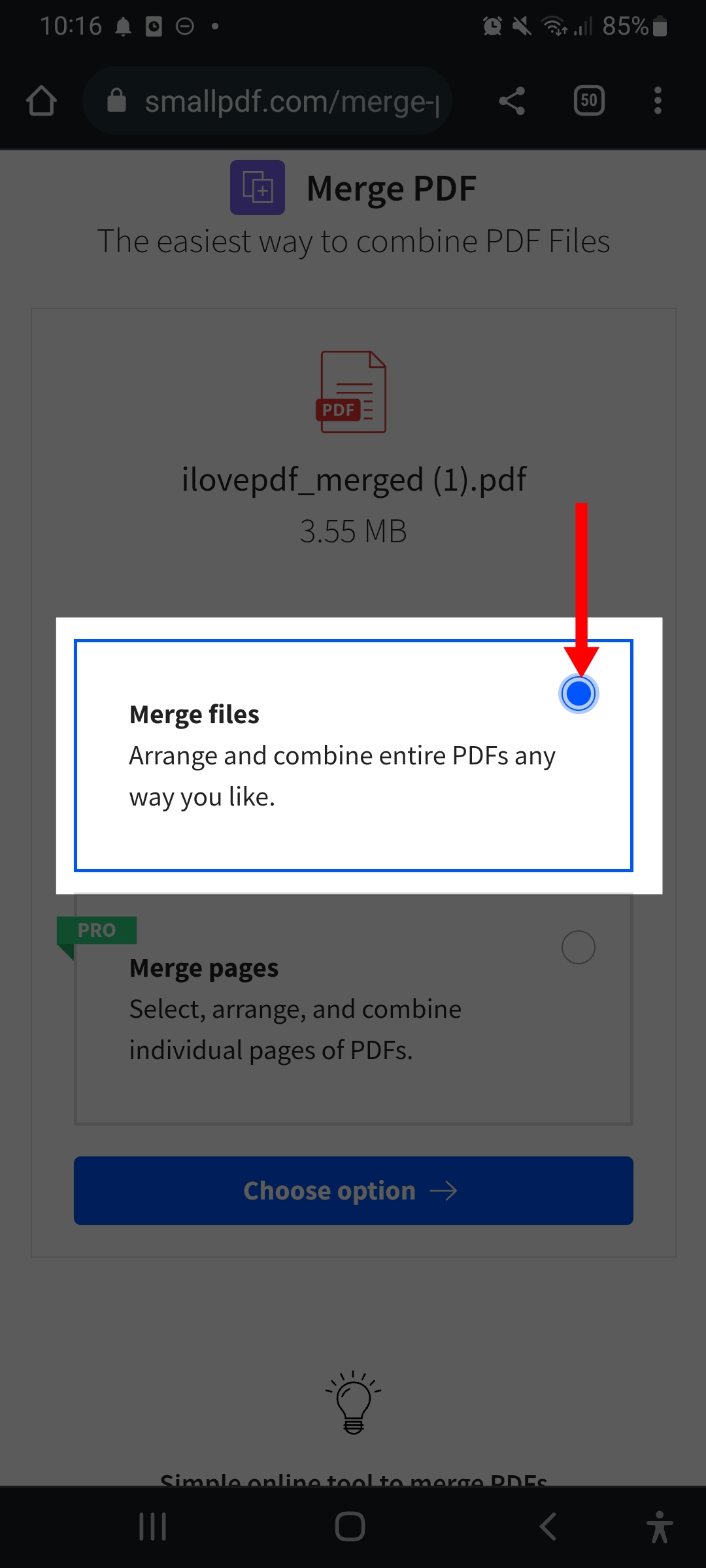
- Klik Choose option;
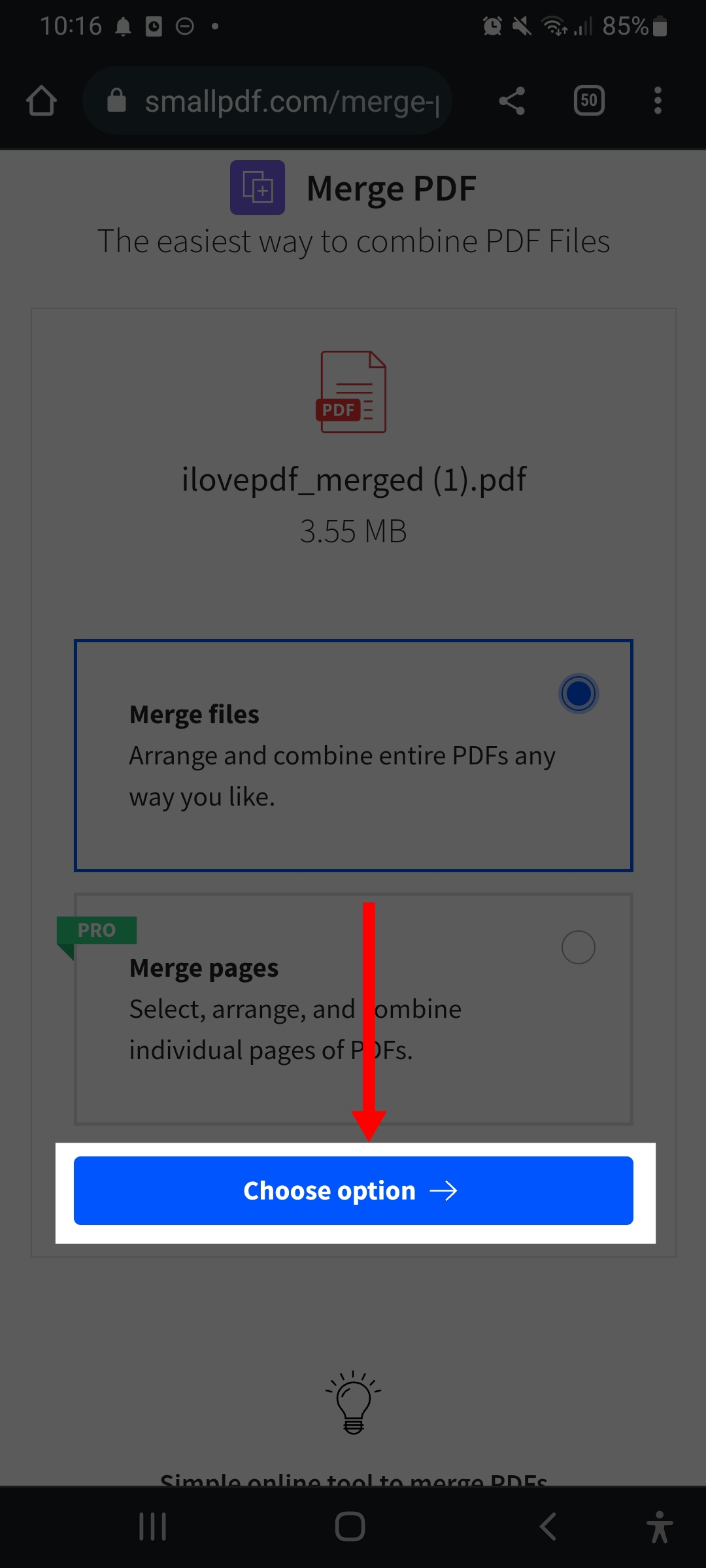
- Klik MERGE PDF!;
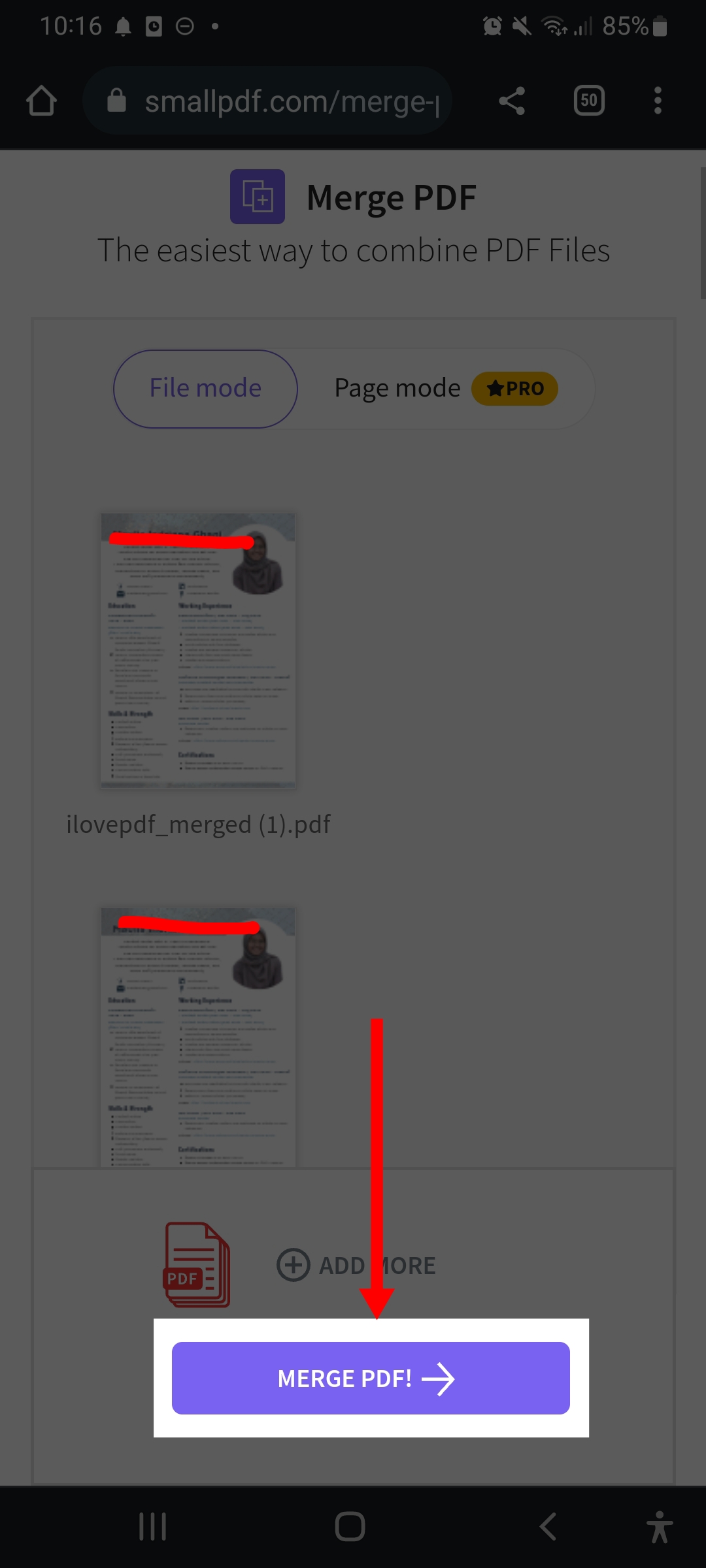
- Klik Download File dan tunggu hasil gabungan PDF-nya;
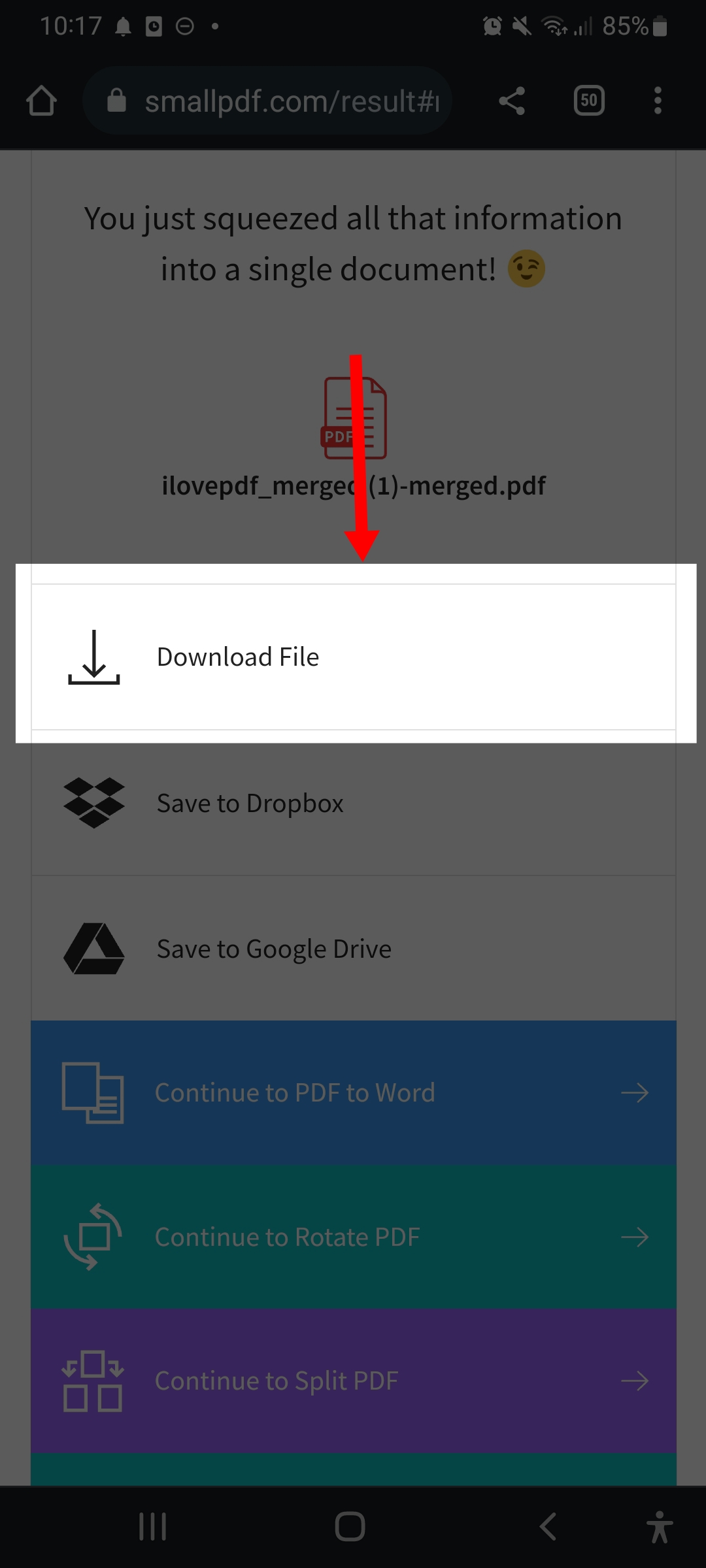
- Selesai, kamu bisa melihat hasil unduhan melalui file manager.
Sayangnya, situs ini juga hanya menawarkan skema 7 hari saja untuk layanan gratisnya. Selanjutnya, kamu diharuskan berlangganan.
4. Melalui Situs Soda PDF
Cara menggabungkan file pdf di android gratis lainnya yang bisa kamu coba adalah Soda PDF.
Baca Juga
- Kunjungi situs https://www.sodapdf.com/id/merge-pdf/;
- Klik PILIH FILE;
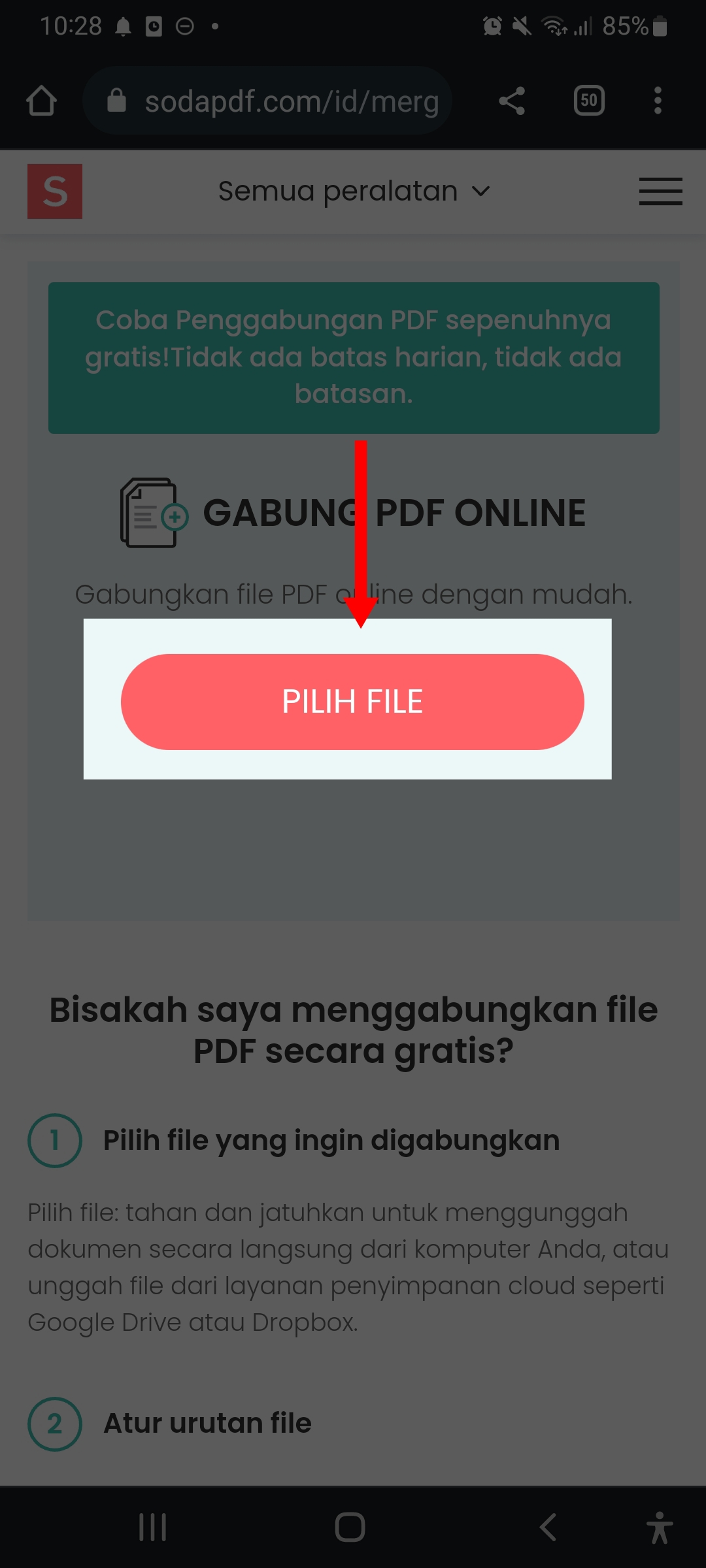
- Muncul opsi pengambilan file Dari Perangkat, Dari Google Drive, atau Dari Dropbox. Kami menggunakan yang dari perangkat;
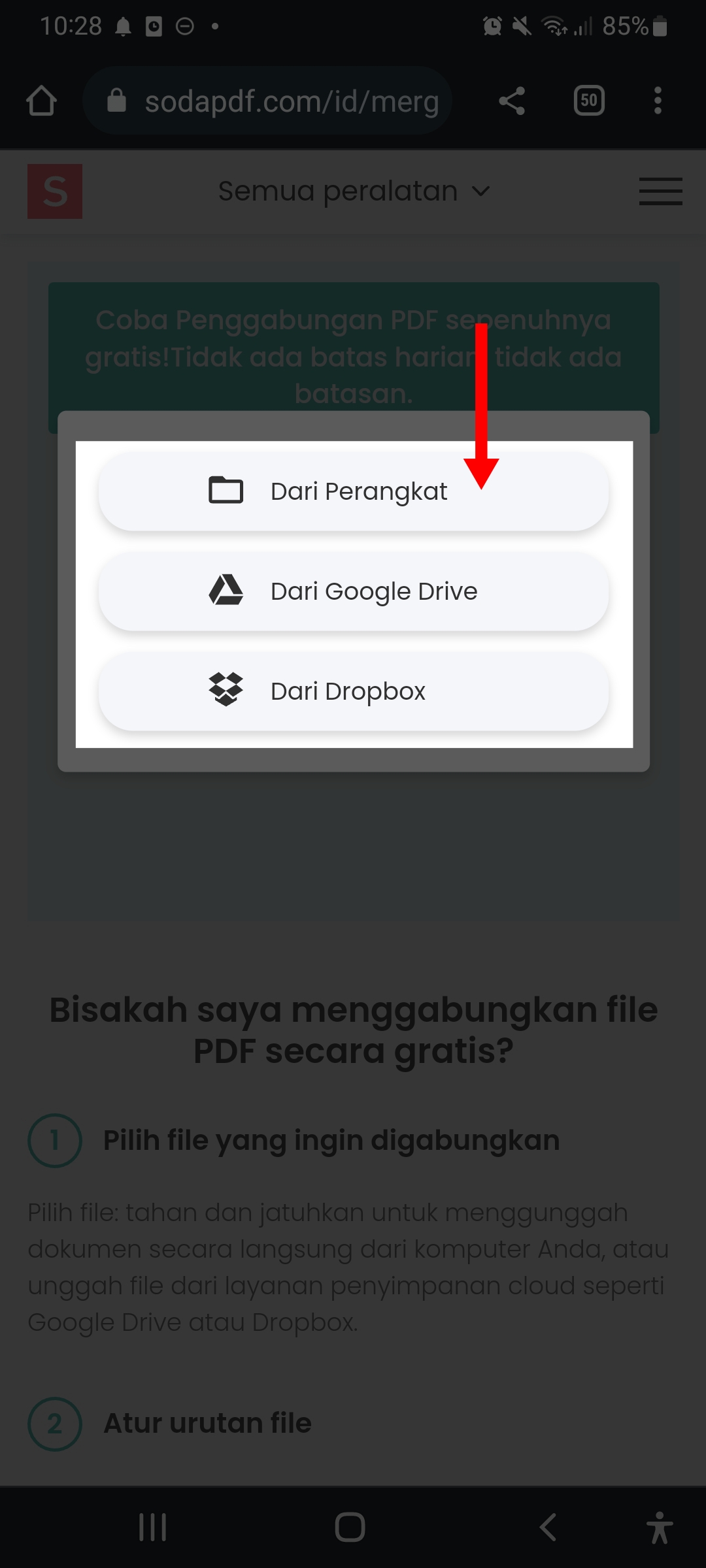
- Pilih file PDF yang ingin digabungkan. Kemudian upload;
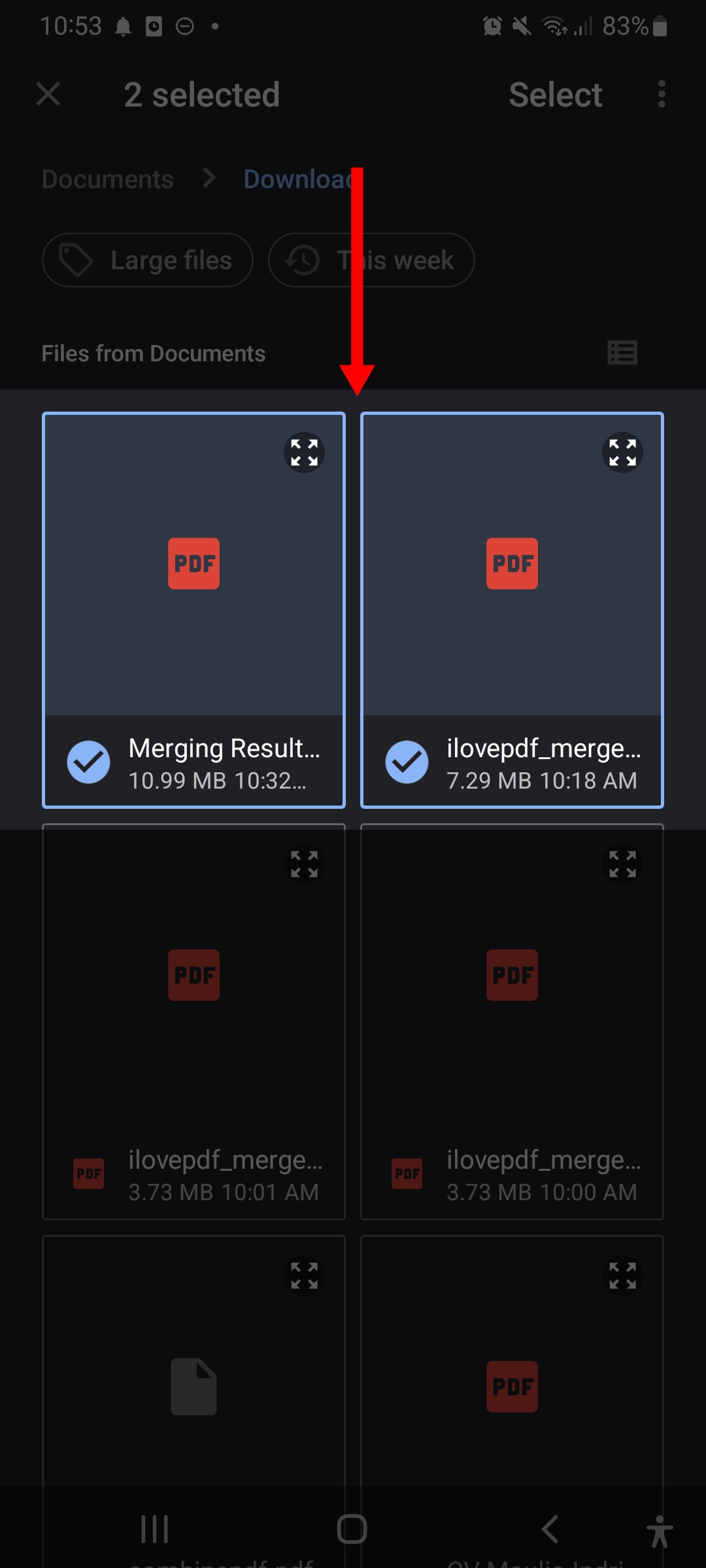
- Klik GABUNGKAN FILE dan tunggu prosesnya;
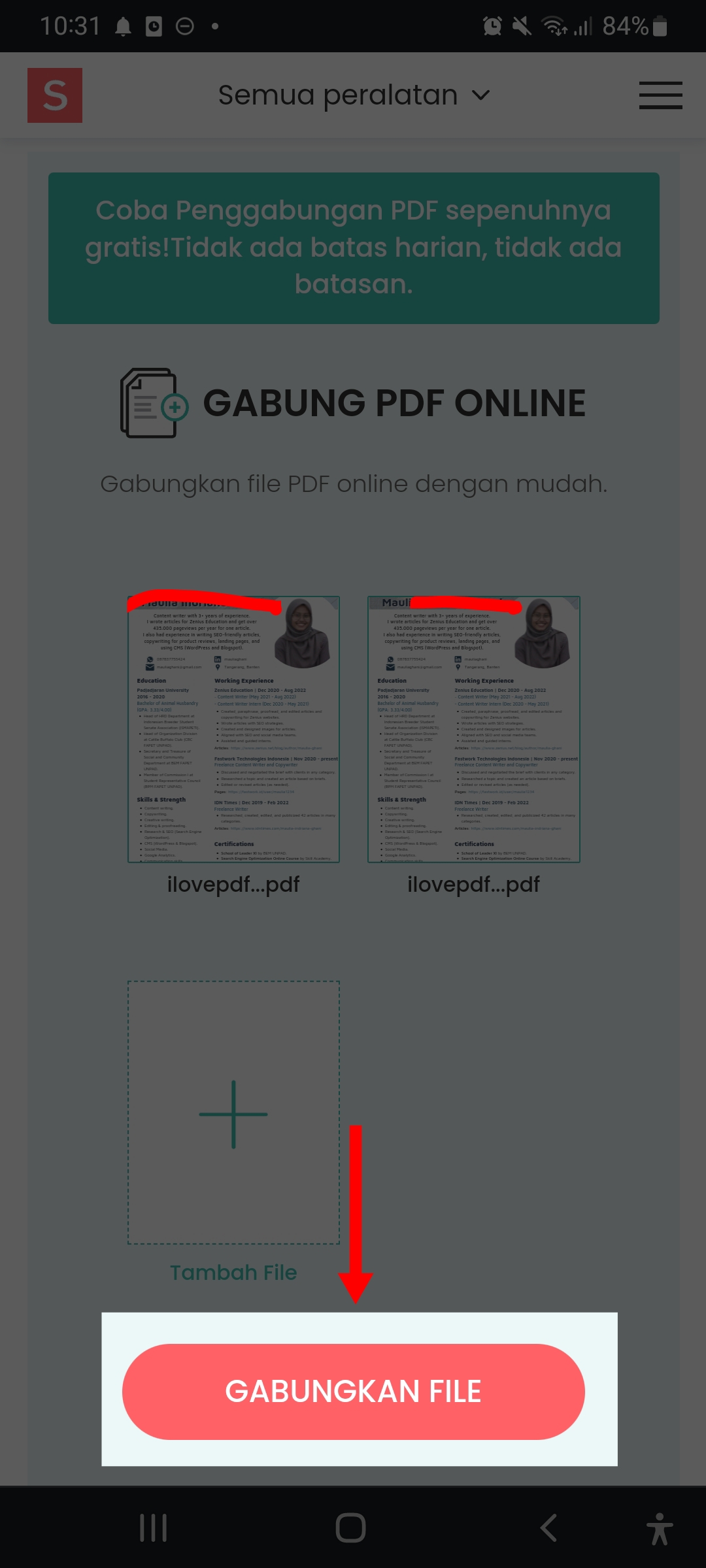
- Klik UNDUH FILE dan tunggu proses pengunduhan;
- Selesai, kamu sudah berhasil menggabungkan file PDF menggunakan situs Soda PDF.
Merujuk klaimnya, Soda PDF dapat menggabungkan PDF yang gratis dan tidak ada batas hariannya.
5. Menggunakan Situs PDF Candy
Situs PDF merge lainnya yang cukup direkomendasikan adalah PDF Candy. Cara menggabungkan file pdf jadi satu di hp menggunakan PDF Candy sebagai berikut:
- Kunjungi laman https://pdfcandy.com/id/merge-pdf.html;
- Klik ADD FILE(S);
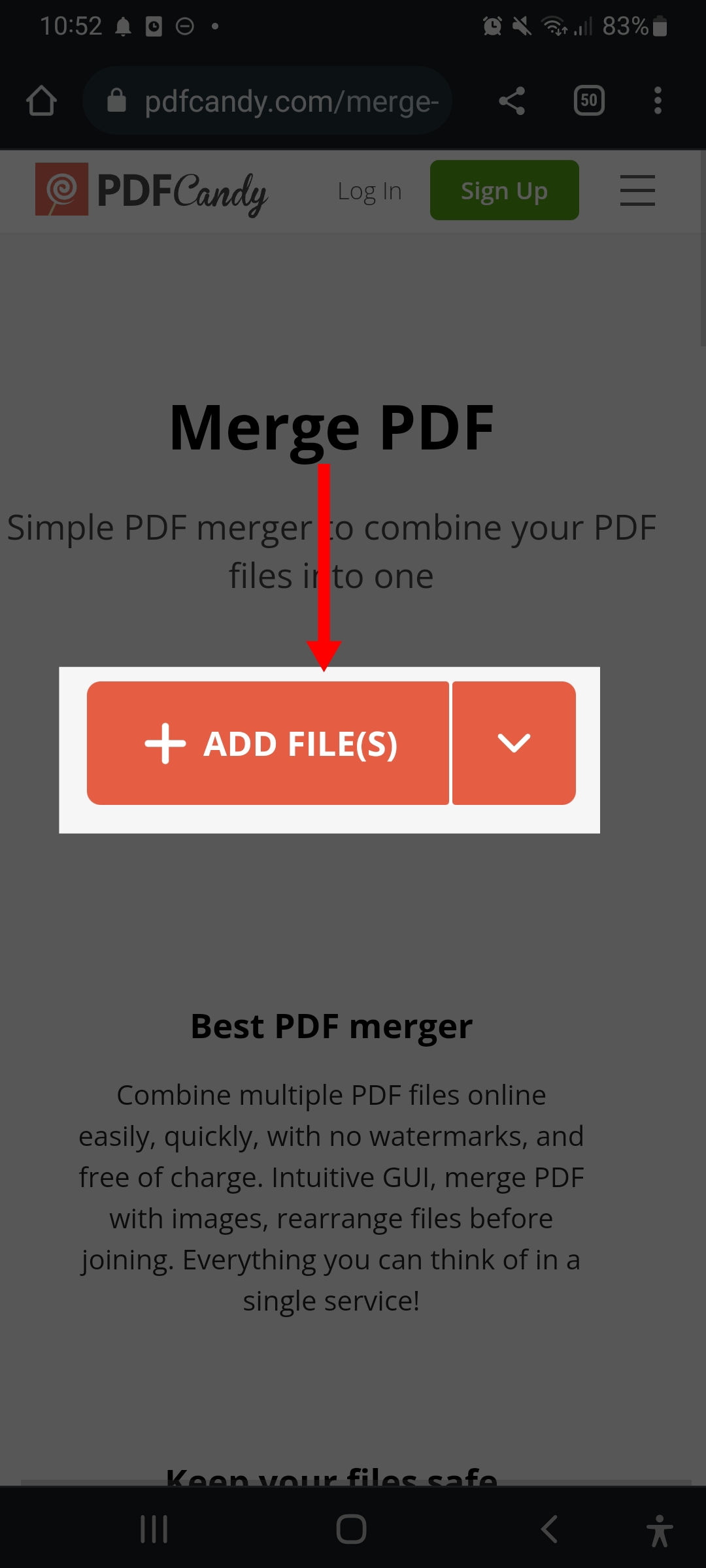
- Masukkan file format PDF yang ingin digabungkan menjadi satu;
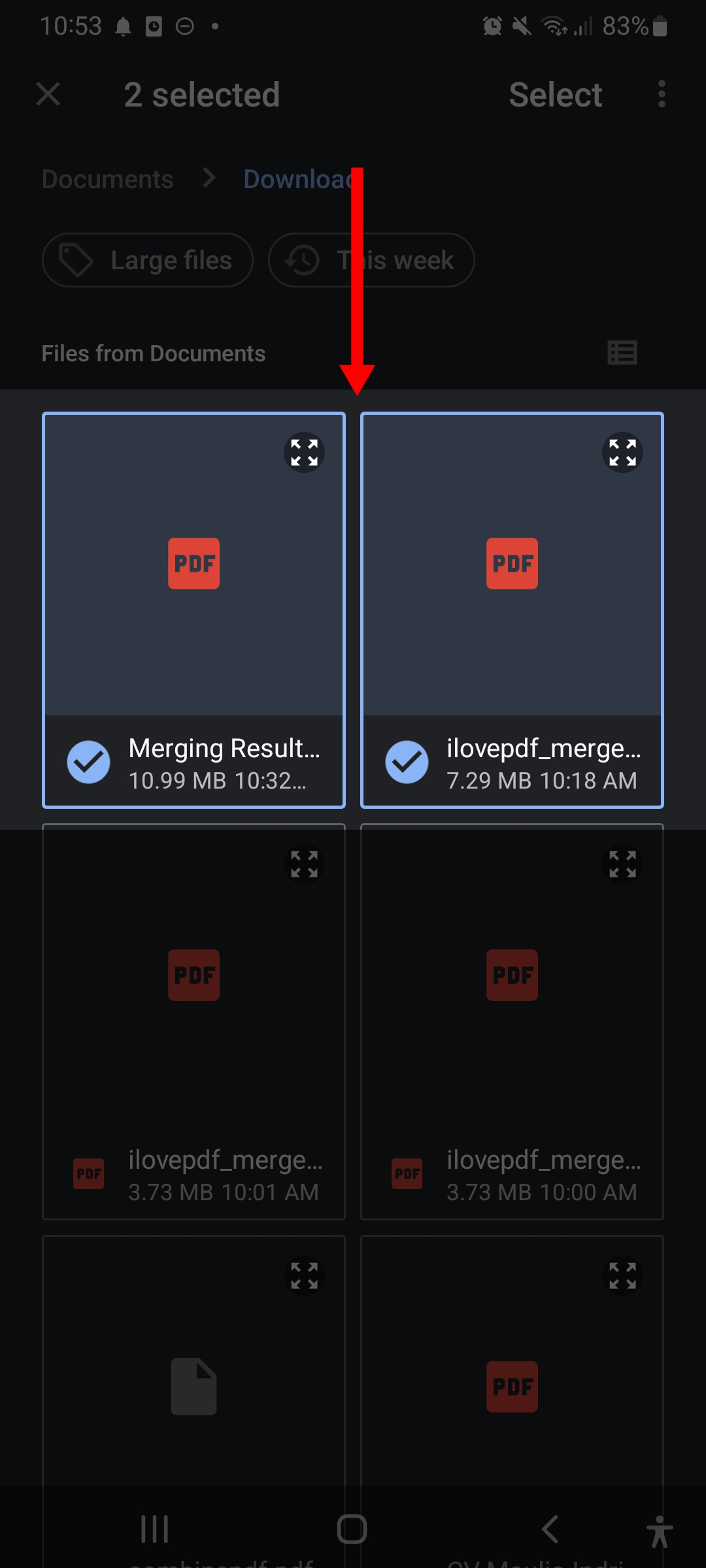
- Klik Merge files;
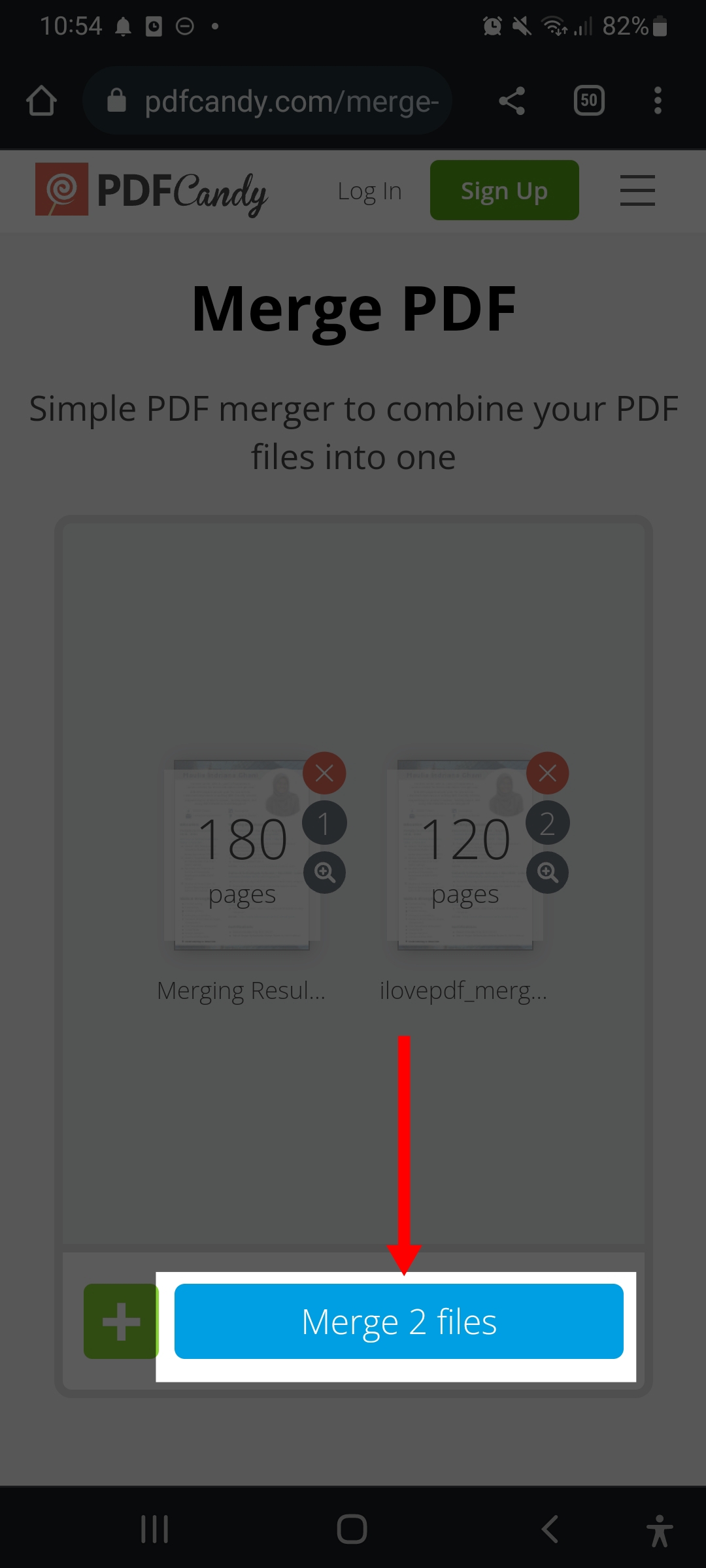
- Tunggu proses gabung PDF selesai;
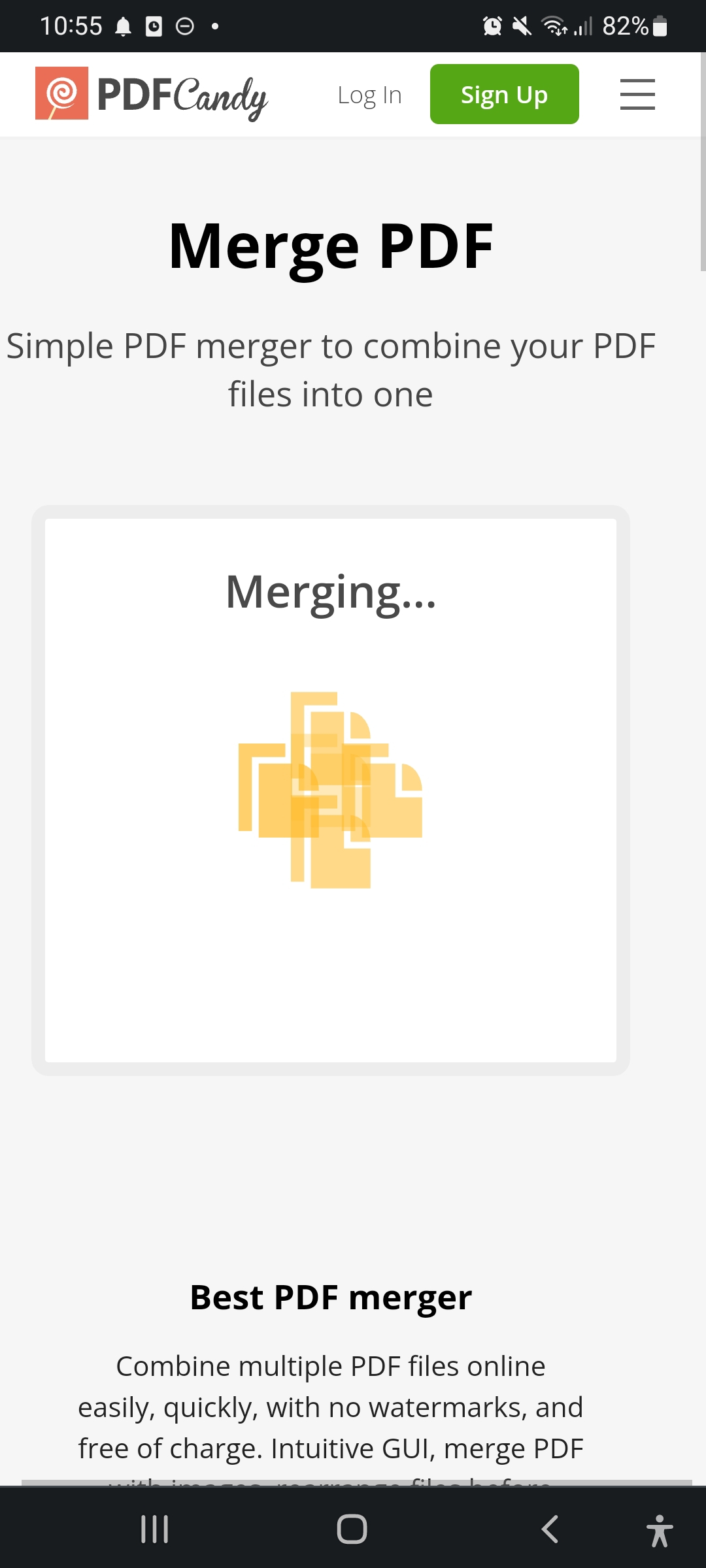
- Klik Download file dan tunggu proses pengunduhan;
- Selesai, kamu bisa melihat hasil unduhan file PDF di file manager.
Salah satu keunggulan yang dibanggakan PDF Candy adalah, meski gratis, tidak ada watermark yang tertempel juga.
6. Memakai Situs PDF2GO
PDF2GO adalah situs ke enam yang bisa cukup populer untuk menggabungkan dokumen PDF menjadi satu.
- Kunjungi situs https://www.pdf2go.com/id/gabungkan-pdf;
- Klik Choose File dan pilih file PDF yang hendak kamu unggah;
- Klik Save as;
- Klik SAVE;
- Klik Download dan tunggu proses pengunduhan;
- Selesai, kamu sudah berhasil menggabungkan file PDF melalui situs PDR2GO.
Saat akan mengunduh, PDF2GO memberi opsi format file yang kamu unguh, bisa PDF atau ZIP.
7. Menggunakan Situs PDF24 Tools
Cara menggabungkan file PDF tanpa aplikasi selanjutnya adalah dengan PDF24 Tools. Berikut alur penggabungannya:
- Buka laman https://tools.pdf24.org/en/merge-pdf;
- Klik Choose files;
- Pilih file dengan format PDF yang akan kamu gabungkan;
- Klik Merge;
- Klik Download untuk mengunduh hasil gabungan PDF;
- Selesai, penggabungan dokumen PDF sudah berhasil.
Bagaimana? mudah bukan untuk gabungkan dokumen PDF menjadi satu?
B. Sudah Berhasil Gabungkan File PDF secara Online di Android?
Banyak situs yang menyediakan cara menggabungkan file PDF di android. Mulai dari Combine PDF hingga PDF24 Tools yang dapat diakses melalui browser.
Beberapa situs juga menyediakan versi aplikasinya. Apabila kamu tertarik, bisa download aplikasinya melalui Google Play Store, ya.
Nah, dari penjelasan ini, ada nggak sih yang masih belum kamu pahami atau kamu mengalami kendala dalam prosesnya? Atau malah kamu menemukan cara yang berbeda?
Jika ada masukan, kritik konstruktif atau saran apapun, bisa kamu denganmeninggalkan pesan di kolom komentar.
Baca juga artikel menarik seputar teknologi di Pintar Tekno yang terkait dengan Tutorial android atau artikel lainnya dari Moch. Nasikhun Amin. Untuk informasi lebih lanjut atau kebutuhan lainnya, kamu bisa menghubungi kami melalui admin@pintartekno.id.
Sumber:
- https://www.jotform.com/blog/merge-pdf-files/
- https://www.ilovepdf.com/id/menggabungkan-pdf
- https://smallpdf.com/id/menggabungkan-pdf
- https://www.sodapdf.com/id/merge-pdf/